虚拟机无法识别u盘的解决方法
在虚拟机中插入U盘后却没有任何反映,而在物理机下则有安装U盘驱动的显示,打开虚拟机的BIOS的BOOT,也没有看到USB选项。
遇到这样U盘不被虚拟机所识别的问题怎么办?本节脚本学堂小编为大家带来U盘不被虚拟机识别的解决方法,一起来看看吧。
U盘不被虚拟机识别的解决步骤:
1、首先,运行虚拟机,然后,依次查看“工具栏” – “VM” – “Settings” – “Hardware”,检查下“Device”栏目中有没有“USB Controller”,要是没有ADD的话那么添加 一个。如果有,那么我们继续点击它,然后查看右边是否全部都勾选了,如下图:

如果第三项是灰色的,没办法勾选,那是因为USB的端口不够用,在其他虚拟机系统里用完了,此时可以打开一个其他的虚拟机系统,通过设置将里面“USB Controller”更改成“remove”,然后在回到原来的这个虚拟机系统中,重新ADD建立一个USB Controller,并且把三个选项都勾选,最后点击OK,重启系统!
2、重启系统后要是虚拟机提示:“Host USB device connections disabled”。
详细提示如下:
The connection to the VMware USB Arbitration Service was unsuccessful. Please check the status of this service in the Microsoft Management Console.
原因分析:
在本机系统上没有开启“VMware USB Arbitration Service”
解决方法:
在win7操作系统中,右键计算机,点击管理->服务和应用程序->服务,(www.jb200.com)找到“VMware USB Arbitration Service”,右键点击,启动即可。如下图所示:

3、再次重新启动虚拟操作系统,我们就可以看到桌面的右下角有USB的标志,如下图所示:
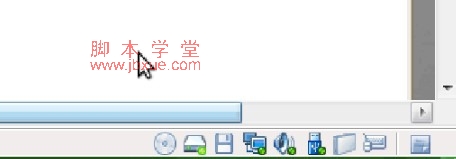
最后,用鼠标点击这个标志,再选择“connect”,插入U盘即可识别到了。如下图所示:
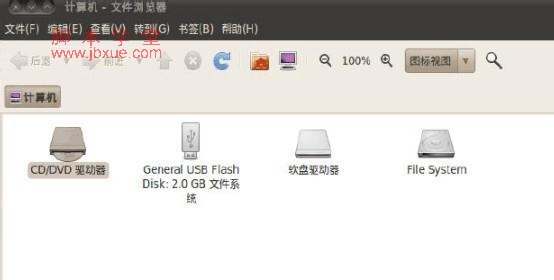
完成以上几个步骤,U盘不被虚拟机识别问题一般都可以解决,大家在遇到类似问题时,可以尝试下上面的解决方法。